Vous recherchez un système pour discuter et parler de manière simple et immédiate avec vos amis mais WhatsApp ne vous satisfait pas pleinement et Skype n'est pas exactement pour vous? Oui? Eh bien, dans ce cas, mon conseil est d'essayer Viber. Comment dites-vous? Vous n'avez aucune idée de ce que c'est et, surtout, comment s'y prendre installer Viber? Mais ne vous inquiétez pas, je peux tout vous expliquer, en détail.
Avant d'expliquer comment procéder pour installer Viber, cependant, il semble juste de clarifier de quoi nous parlons. Viber est un service compatible avec Android, iOS, Windows Phone, BlackBerry et Symbian dans l'environnement mobile et avec Windows, Mac et Linux dans l'environnement de bureau. Grâce à Viber, vous pouvez discuter gratuitement avec vos contacts via Internet, soit via le chat, soit en passant de vrais appels téléphoniques. Le service n'a aucune limite d'aucune sorte, vous ne payez que pour les appels passés aux utilisateurs traditionnels et il est entièrement fonctionnel à la fois via le réseau sans fil et via les données cellulaires.
Expliquez-le clairement si vous souhaitez par conséquent savoir comment installer Viber, je vous suggère de vous mettre à l'aise, de prendre quelques minutes de temps libre et de vous concentrer attentivement sur la lecture des instructions que je vais vous donner. Je suis sûr qu'à la fin, vous serez plus que satisfait et qu'à la première bonne occasion vous serez également heureux d'expliquer à vos amis intéressés par ce qu'il faut faire pour installer Viber.
Installez Viber sur les smartphones et les tablettes
Si vous souhaitez installer Viber sur votre smartphone ou tablette, la première chose à faire est d'accepter que l'appareil en votre possession soit réellement compatible avec la célèbre application. Par conséquent, si vous avez un smartphone ou une tablette basé sur l'une des plates-formes d'appareils mobiles que j'ai indiquées dans les lignes précédentes, vous ne devriez pas avoir de problème lors de l'utilisation de l'application.
iOS
La première étape à suivre pour installer Viber sur votre iPhone ou iPad est d'accéder à l'écran d'accueil de l'appareil et d'appuyer sur l'icône App Store. Une fois cela fait, appuie sur le bouton Rechercher situé dans la partie inférieure de l'écran affiché, remplissez le champ vide approprié situé en haut en tapant viber puis appuie sur le bouton Rechercher apparu sur le clavier.
Maintenant, appuyez sur le premier des résultats de la recherche et attendez que la liste des applications s'affiche. Puis appuie sur la première application affichée. Si vous préférez accélérer l'exécution de ces étapes, cliquez ici pour vous connecter directement à la section de l'App Store dédiée à Viber.
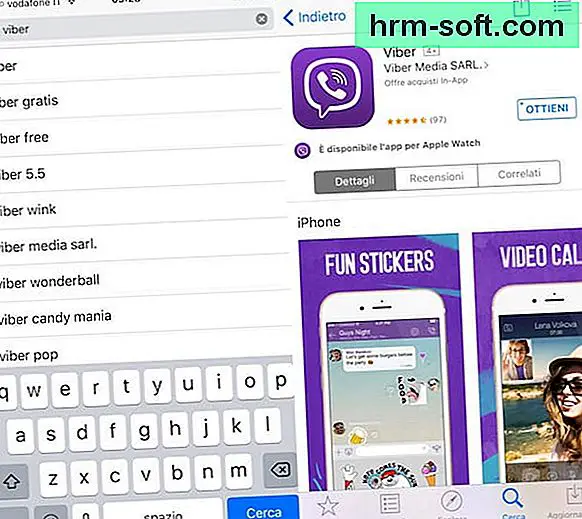
Attendez ensuite que l'écran de l'application Viber s'ouvre, puis appuyez sur le bouton Obtenir placé dans la partie supérieure droite de l'écran puis sur le bouton Installer afin de commencer le téléchargement puis l'installation de l'application. Tout se passe automatiquement mais pour confirmer l'opération vous devrez taper le mot de passe de votre identifiant Apple (le compte que vous avez créé lors de l'activation de votre iPhone) ou vous devrez placer votre doigt sur le capteur Touch ID du téléphone (si vous avez un modèle iPhone 5S ou supérieur).
Une fois la procédure par laquelle vous pouvez installer Viber sur iOS est terminée, appuie sur l'icône de l'application qui a été ajoutée à l'écran d'accueil iOS, puis appuie sur le bouton continue, saisissez votre numéro de portable dans le champ de texte situé au centre de l'écran et appuyez à nouveau sur continue.
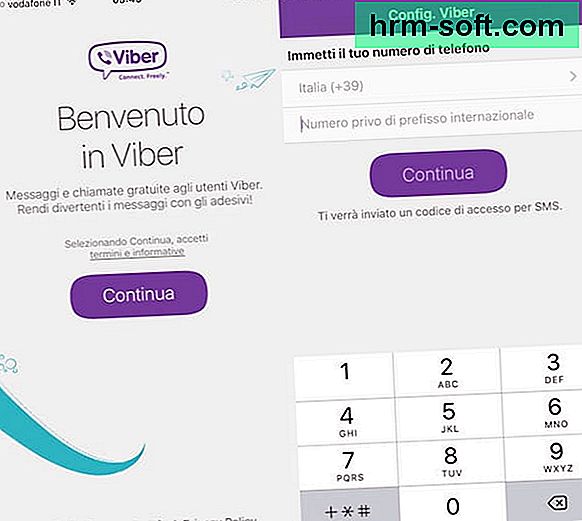
Après ces étapes, vous pouvez immédiatement entrer en contact avec tous vos amis depuis votre iPhone ou iPad. Pour plus de détails sur le fonctionnement de Viber et comment utiliser l'application, je vous suggère de consulter mon guide sur comment fonctionne Viber et celui qui monte comment appeler avec Viber.
Android
Si vous souhaitez installer Viber sur votre smartphone ou tablette Android mais que vous n'avez pas la moindre idée de la façon de procéder, les premières étapes à suivre sont d'accéder à l'écran d'accueil de l'appareil et d'appuyer sur l'icône de Play Store. Tapez maintenant dans le champ de recherche situé en haut de l'écran Play Store viber. Puis appuie sur le bouton représentant une loupe apparue sur le clavier afin de lancer une recherche de toutes les applications se référant au terme tapé.
Une fois la liste des applications affichée, appuyez sur l'aperçu de la première application puis appuyez sur le bouton Installer que vous trouvez dans la partie supérieure droite de l'écran puis sur J'accepte afin de démarrer la procédure par laquelle vous pouvez installer Viber. Si vous préférez accélérer l'exécution de ces étapes, appuyez ici directement depuis votre smartphone pour vous connecter à la section du Google Play Store dédiée à Viber.
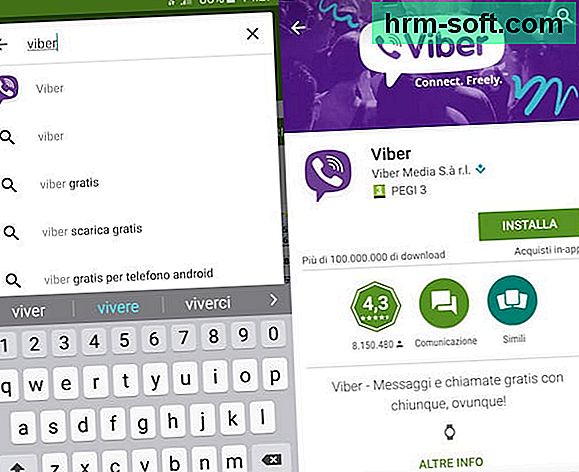
Vous pouvez ensuite utiliser l'application à la fin de la procédure d'installation en appuyant simplement sur l'icône Viber qui a été ajoutée à l'écran d'accueil, en appuyant sur le bouton continue, en tapant votre numéro de mobile dans le champ de texte au centre de l'écran et en appuyant à nouveau sur continue.
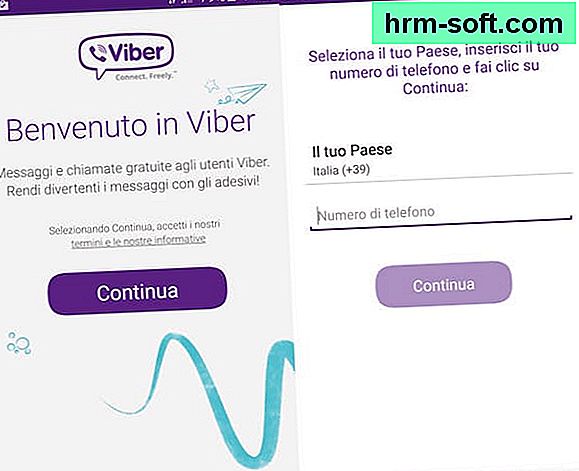
Attendez que le code de vérification vous soit envoyé pour identifier votre numéro par SMS, saisissez-le dans le champ d'application approprié et appuyez sur Entrez Viber pour authentifier votre compte et commencer à utiliser l'application.
Après ces étapes, vous pouvez immédiatement entrer en contact avec tous vos amis depuis votre smartphone ou tablette Android. Pour plus de détails sur le fonctionnement de Viber et comment utiliser l'application, je vous suggère de consulter les guides que j'ai indiqués dans les lignes précédentes, lorsque j'ai expliqué comment installer Viber sur iOS.
Installez Viber sur ordinateur
Si vous souhaitez installer Viber sur votre ordinateur, la première chose à faire est d'accepter que le système d'exploitation utilisé sur votre station multimédia soit réellement compatible avec la célèbre application. Gardez également à l'esprit que pour installer Viber sur votre ordinateur et pouvoir l'utiliser sans problème, il est indispensable d'avoir préalablement configuré l'application sur votre smartphone et / ou tablette.
OS X
Si vous avez un Mac et que vous souhaitez par conséquent comprendre comment procéder pour installer Viber, la première chose à faire est de cliquer ici afin de pouvoir vous connecter immédiatement à la page Web de téléchargement de l'application. Puis appuie sur le bouton violet Télécharger Viber et attendez que le téléchargement de Viber pour Mac démarre et se termine.
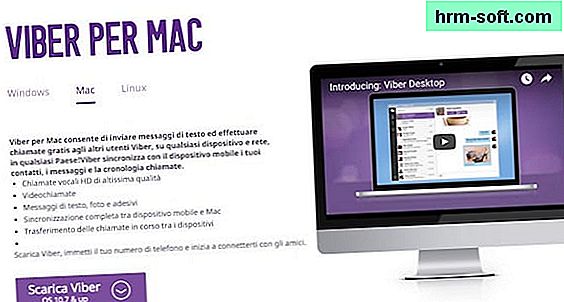
Lorsque le téléchargement est terminé, cliquez sur le fichier Viber.dmg juste obtenu pour démarrer la procédure par laquelle installer Viber sur OS X, puis cliquez avec le bouton gauche de la souris sur le Viber attaché à la nouvelle fenêtre qui s'est ouverte sur le bureau et, en continuant à maintenir enfoncée, faites-la glisser et déposez-la sur l'icône du dossier Applications pour vous assurer que Viber est copié à l'intérieur.
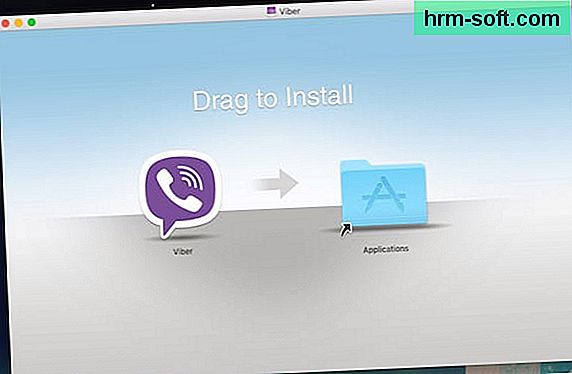
Ensuite, attendez quelques instants que la procédure de copie de Viber dans le dossier démarre et se termine Applications d'OS X puis accédez au Rampe de lancement et appuie sur l'icône de l'application pour la démarrer. Alternativement, vous pouvez démarrer Viber en cliquant sur l'icône Projecteur situé en haut à droite, en tapant viber dans le champ de recherche affiché à l'écran puis en cliquant sur le premier résultat qui vous est présenté, celui sous l'élément Le meilleur.
À ce stade, étant la première fois que vous démarrez Viber sur votre Mac dans quelques instants, vous devriez voir une fenêtre d'avertissement indiquant que Viber a été téléchargé à partir d'Internet et vous demandant si vous souhaitez réellement démarrer cette application ou non. Vous pouvez ignorer cet avertissement en toute sécurité et cliquer sur le bouton Vous ouvrez depuis que le programme a été téléchargé à partir du site officiel.
Après ces étapes, je dirais que nous y sommes enfin, vous avez réussi à terminer la procédure d'installation de Viber sur votre Mac et dans quelques instants, vous devriez voir la fenêtre de l'application directement sur le bureau.
À ce stade, lorsqu'on vous demande si vous avez déjà installé l'application sur votre smartphone, cliquez sur le bouton Oui puis entrez votre numéro de portable dans le champ de texte approprié et cliquez sur le bouton continue. Vous recevrez ensuite un code de vérification via smartphone que vous devrez taper sur votre ordinateur pour vous authentifier dans Viber et commencer à utiliser le service.
Maintenant que vous avez enfin réussi à télécharger et installer Viber et que vous avez également lancé l'application sur votre Mac, vous pouvez enfin commencer à l'utiliser pour rester en contact avec vos amis. Pour plus de détails à ce sujet, je vous invite à consulter mes guides que j'ai indiqués dans les lignes précédentes, lorsque j'ai expliqué comment installer Viber sur iOS.
les fenêtres
Si votre intention est d'installer Viber sur votre PC Windows, la première chose à faire est de cliquer ici afin de pouvoir vous connecter immédiatement à la page Web de téléchargement de l'application. Puis appuie sur le bouton violet Télécharger Viber et attendez que le téléchargement de Viber pour Windows démarre et se termine.

Lorsque le téléchargement est terminé, cliquez sur le fichier ViberSetup.exe vient d'obtenir pour démarrer la procédure par laquelle installer Viber sur Windows, puis mettre une coche à côté de l'élément J'accepte les termes et conditions de la licence attaché à la fenêtre qui vient de s'ouvrir sur le bureau et cliquez d'abord sur Installer et puis sur Fermer pour terminer la configuration.
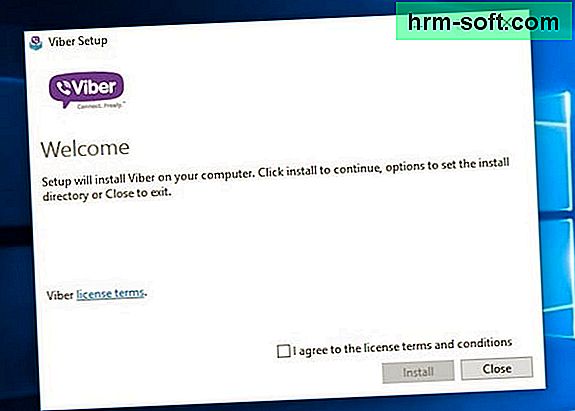
Après ces étapes, je dirais que nous y sommes enfin, vous avez réussi à terminer la procédure par laquelle installer Viber sur votre PC et dans quelques instants, vous devriez voir la fenêtre de la nouvelle application directement sur le bureau. La dernière chose à faire est de configurer correctement l'application. Pour ce faire, lorsqu'on vous demande si vous avez déjà installé l'application sur votre smartphone, appuyez sur le bouton Oui puis entrez votre numéro de portable dans le champ de texte approprié et cliquez sur le bouton continue. Vous recevrez ensuite un code de vérification via smartphone que vous devrez taper sur votre ordinateur pour vous authentifier dans Viber et commencer à utiliser le service.
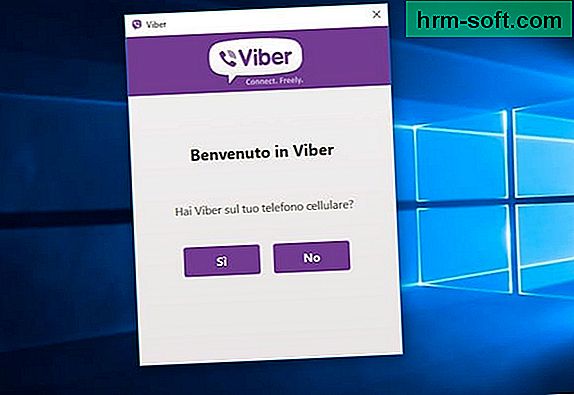
Après avoir téléchargé et installé Viber sur Windows et après avoir démarré et configuré l'application, vous pouvez commencer à discuter librement avec vos amis. Encore une fois, pour plus de détails sur l'utilisation de l'application, je vous invite à consulter mes guides que j'ai indiqués dans les lignes précédentes, lorsque j'ai expliqué comment installer Viber sur iOS.